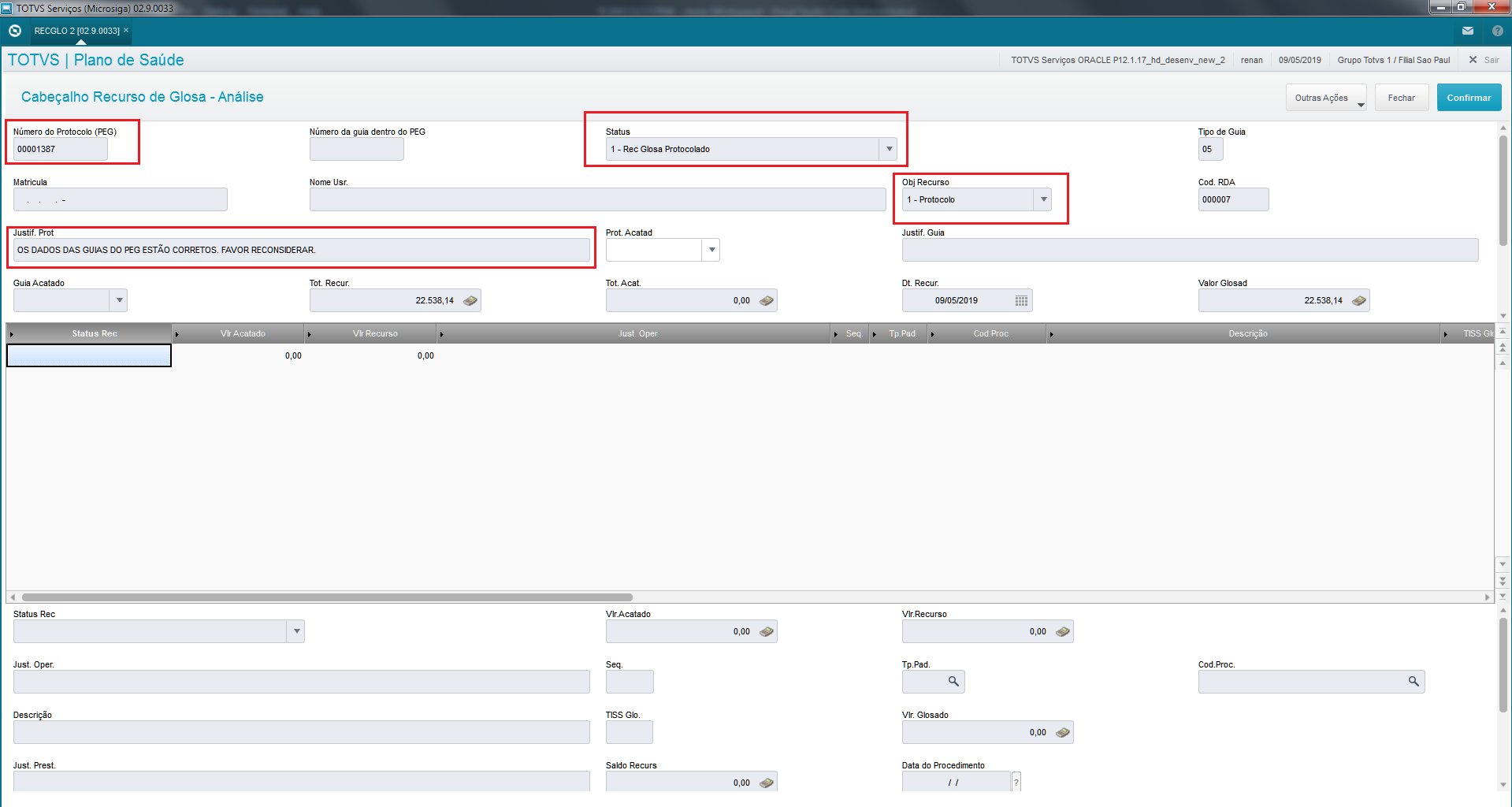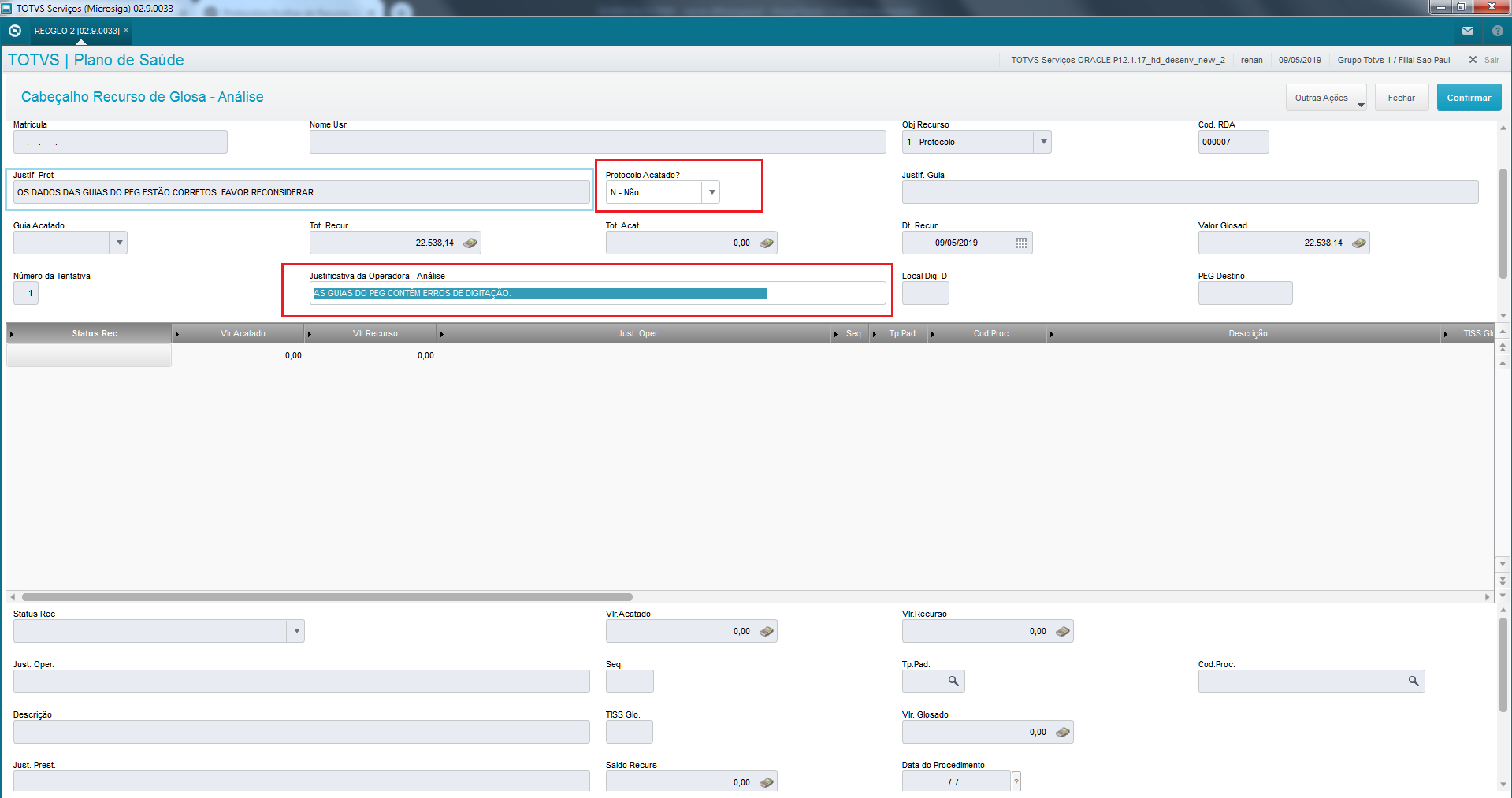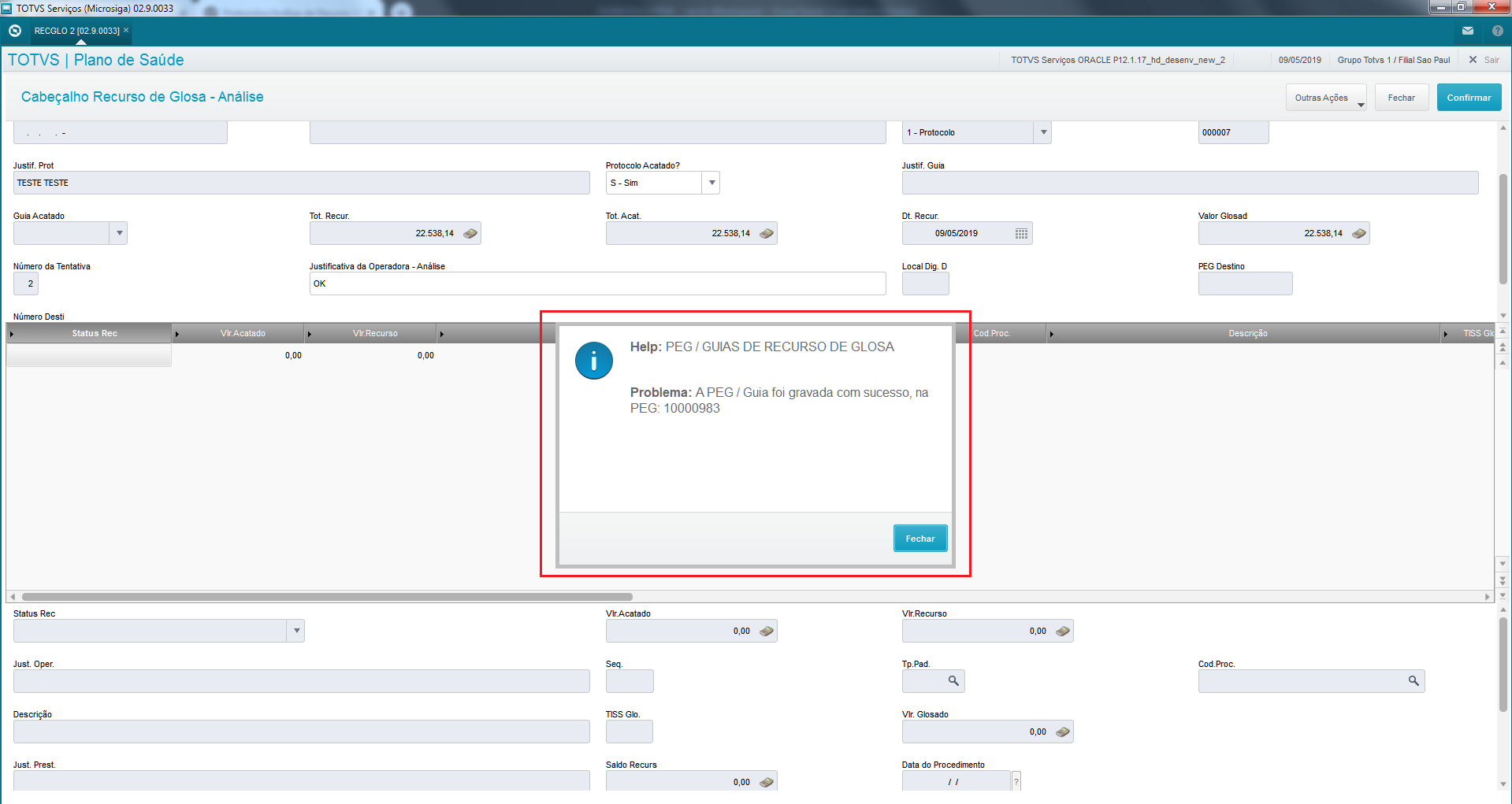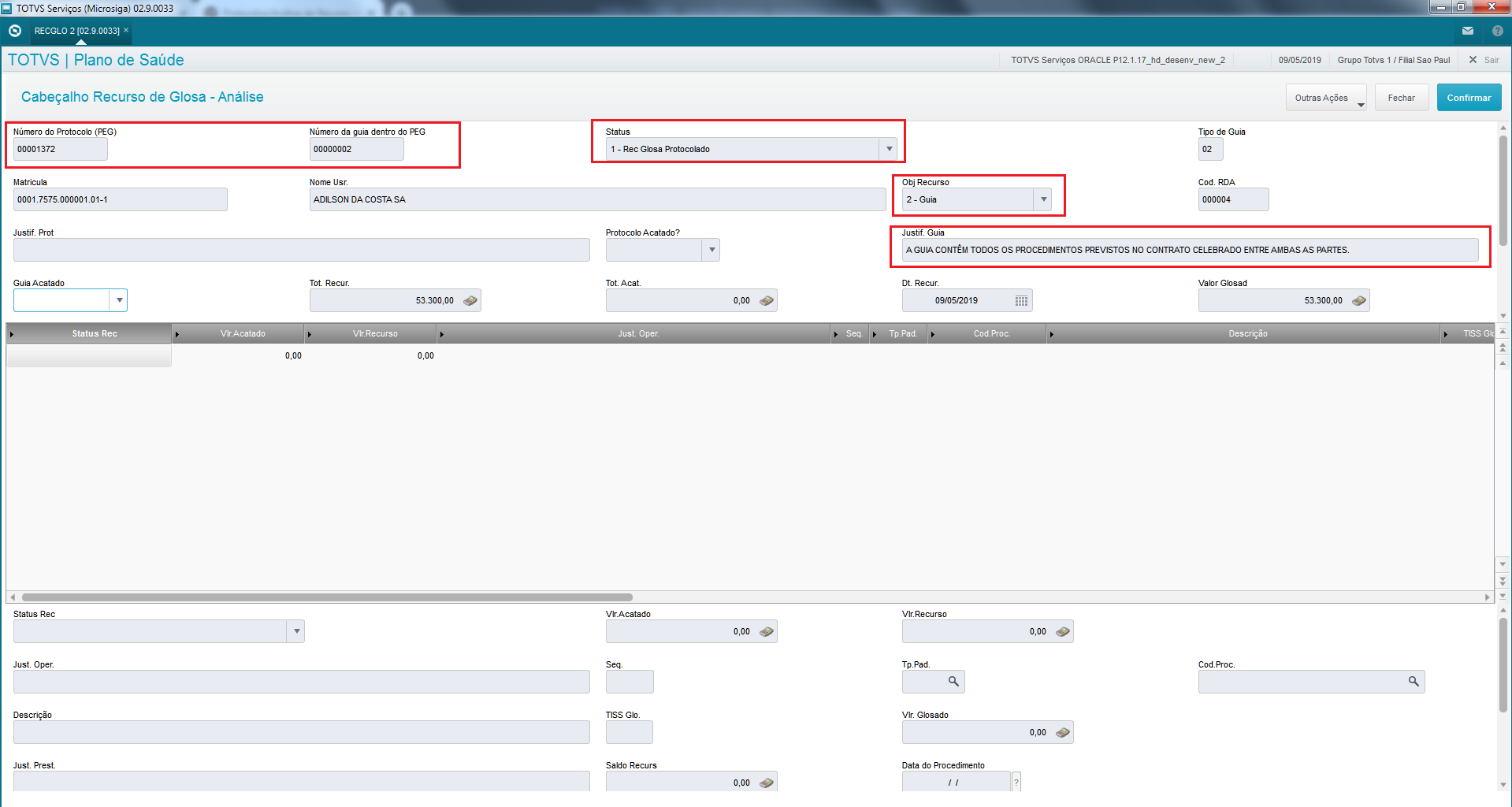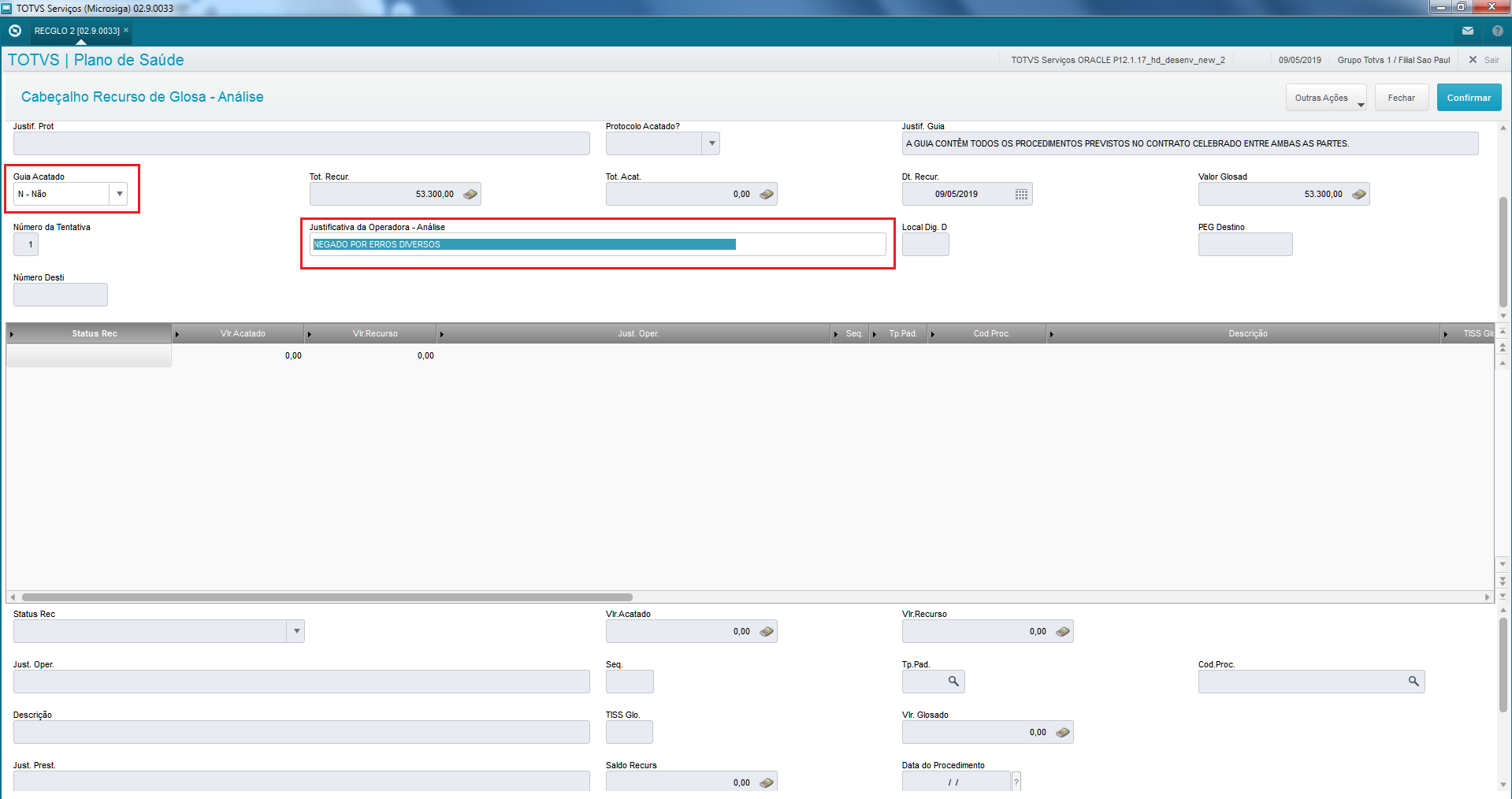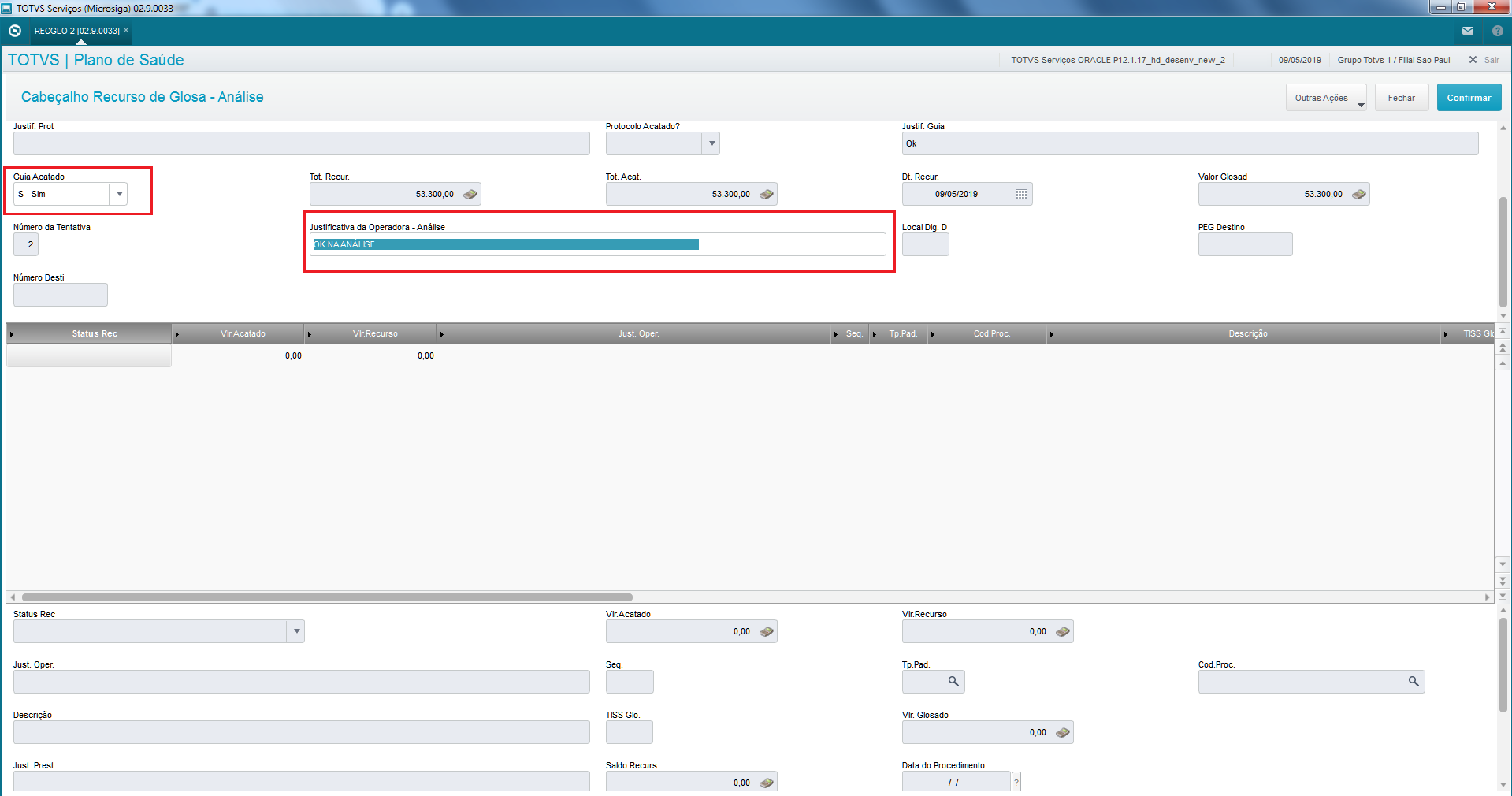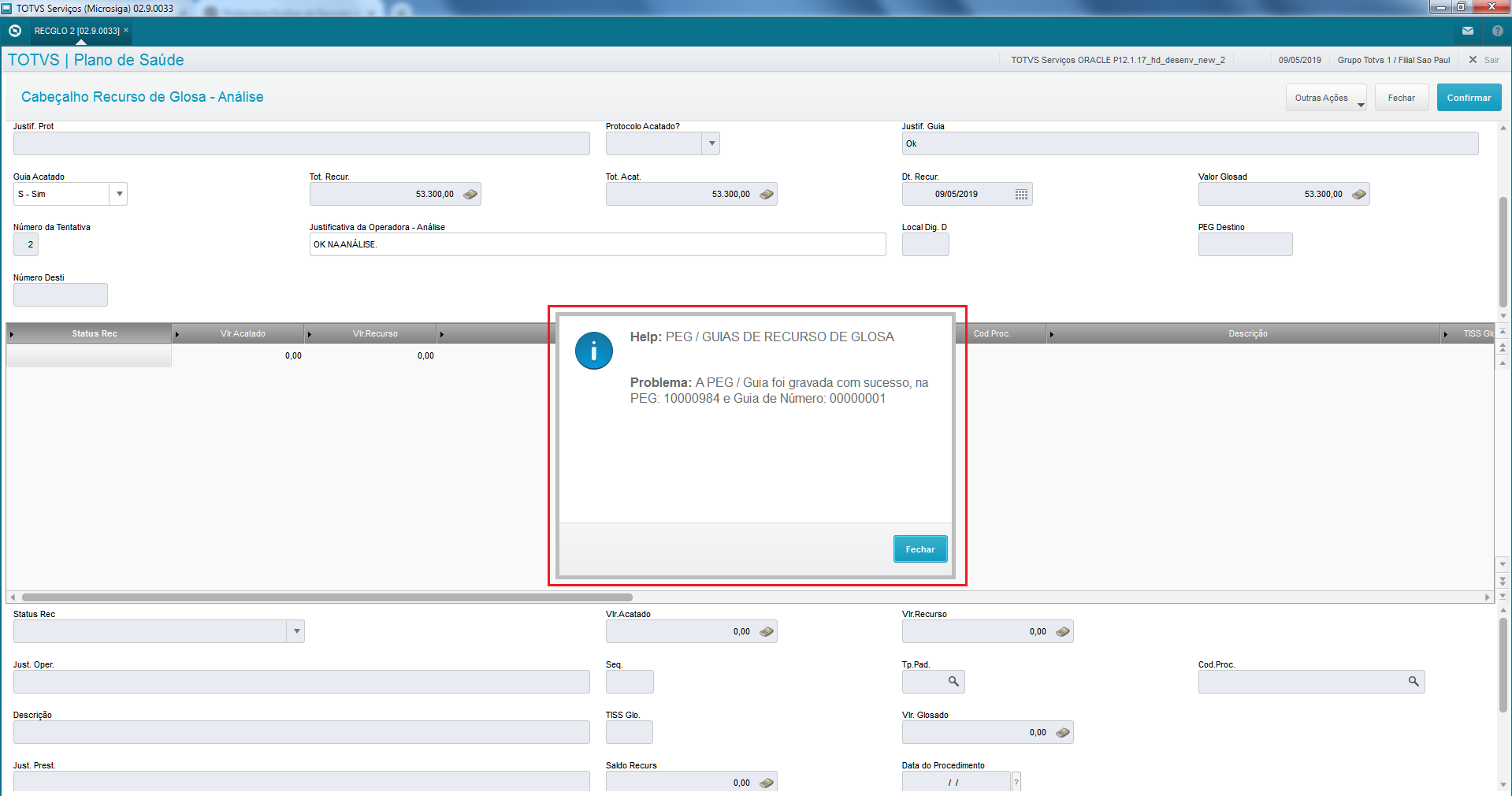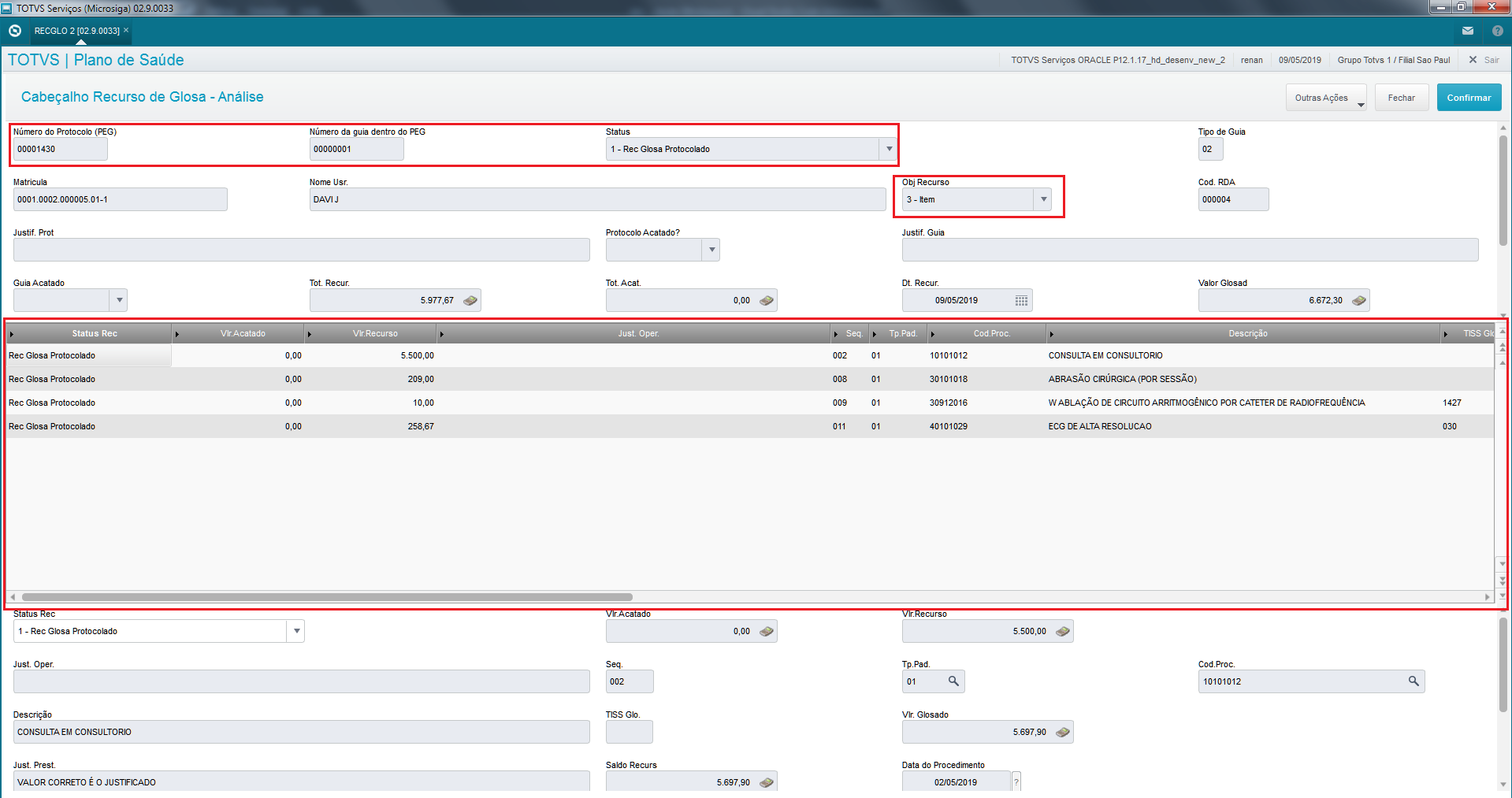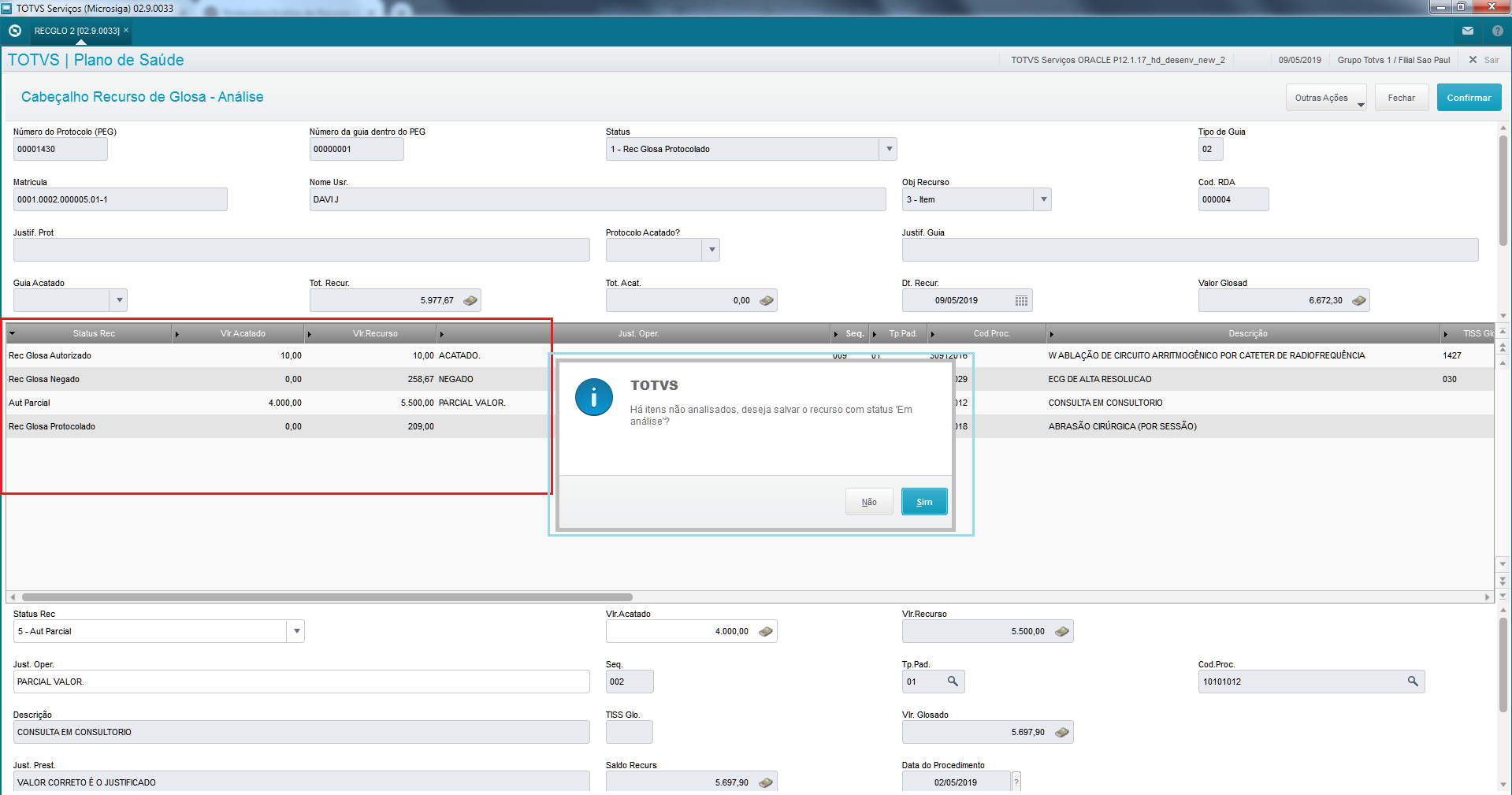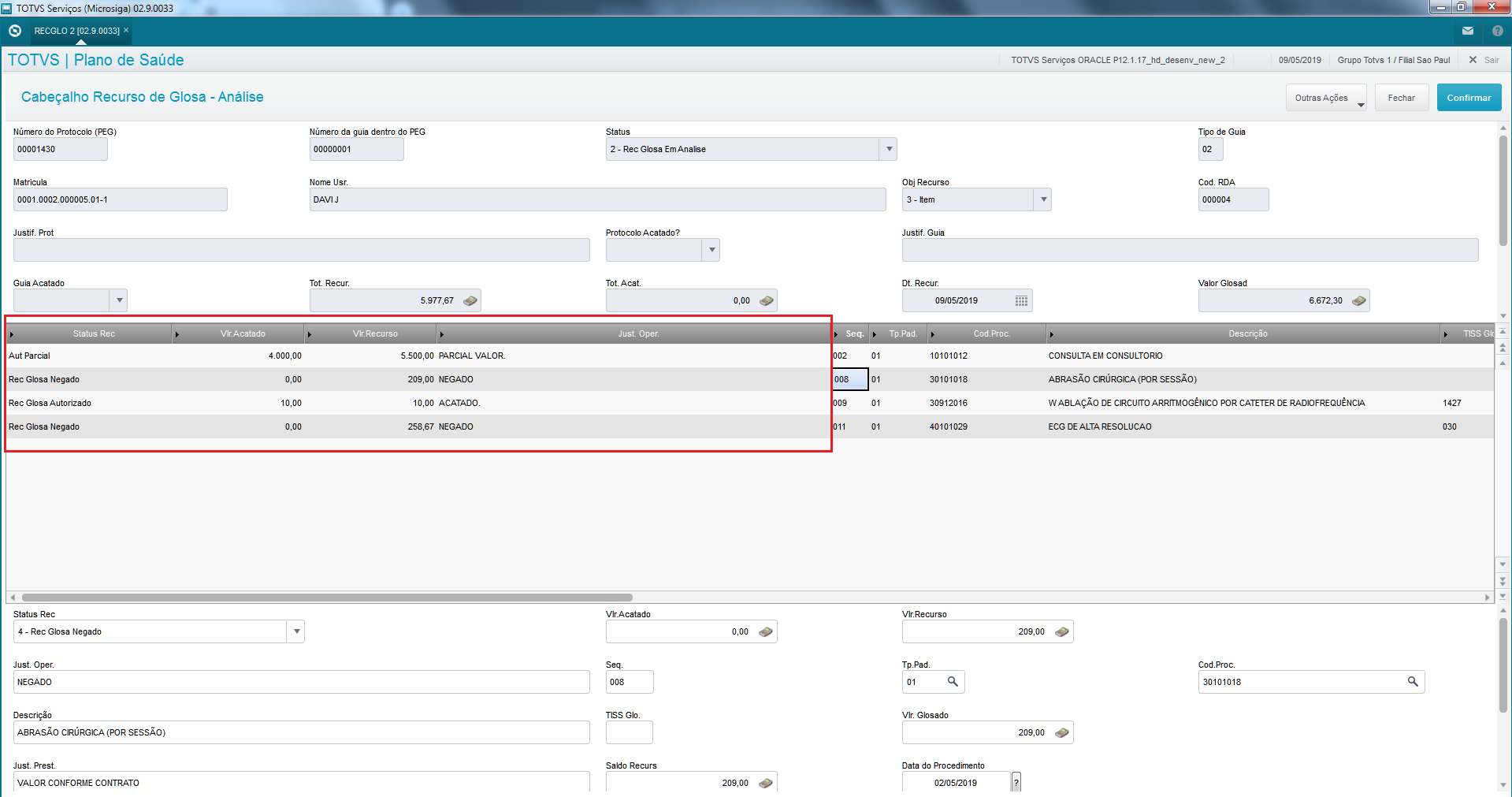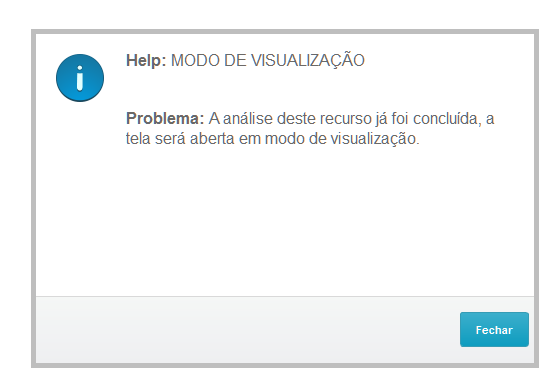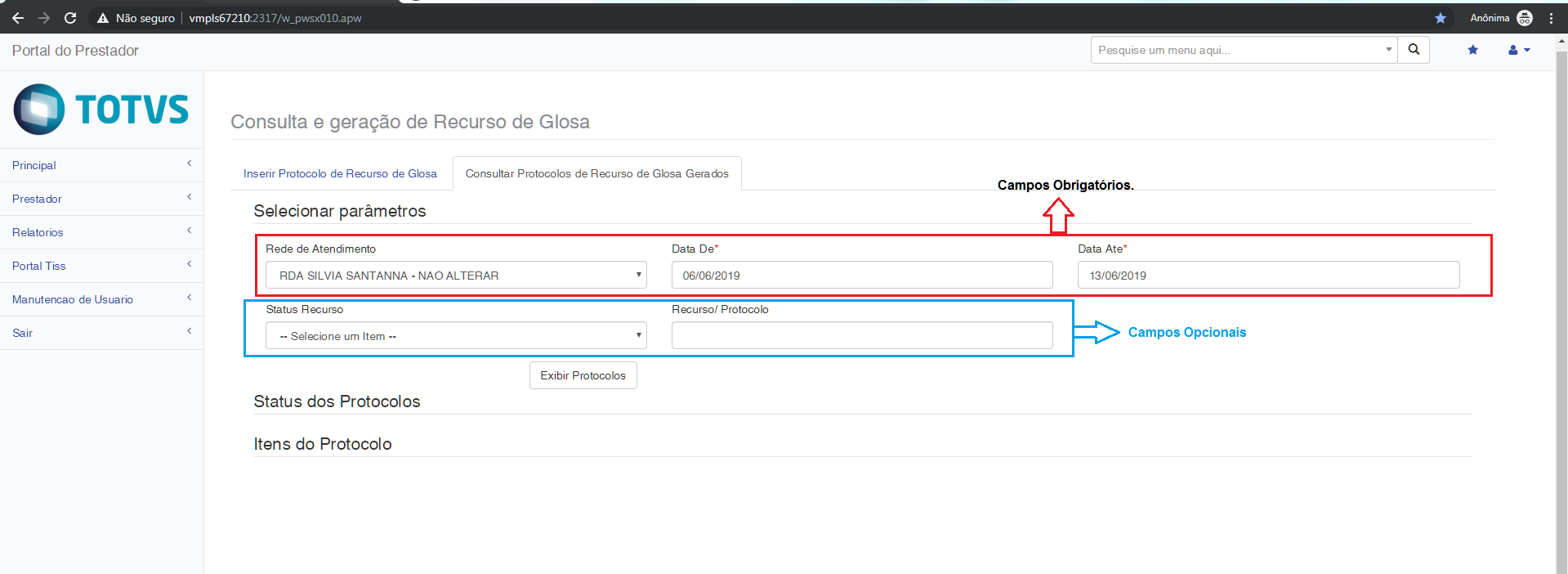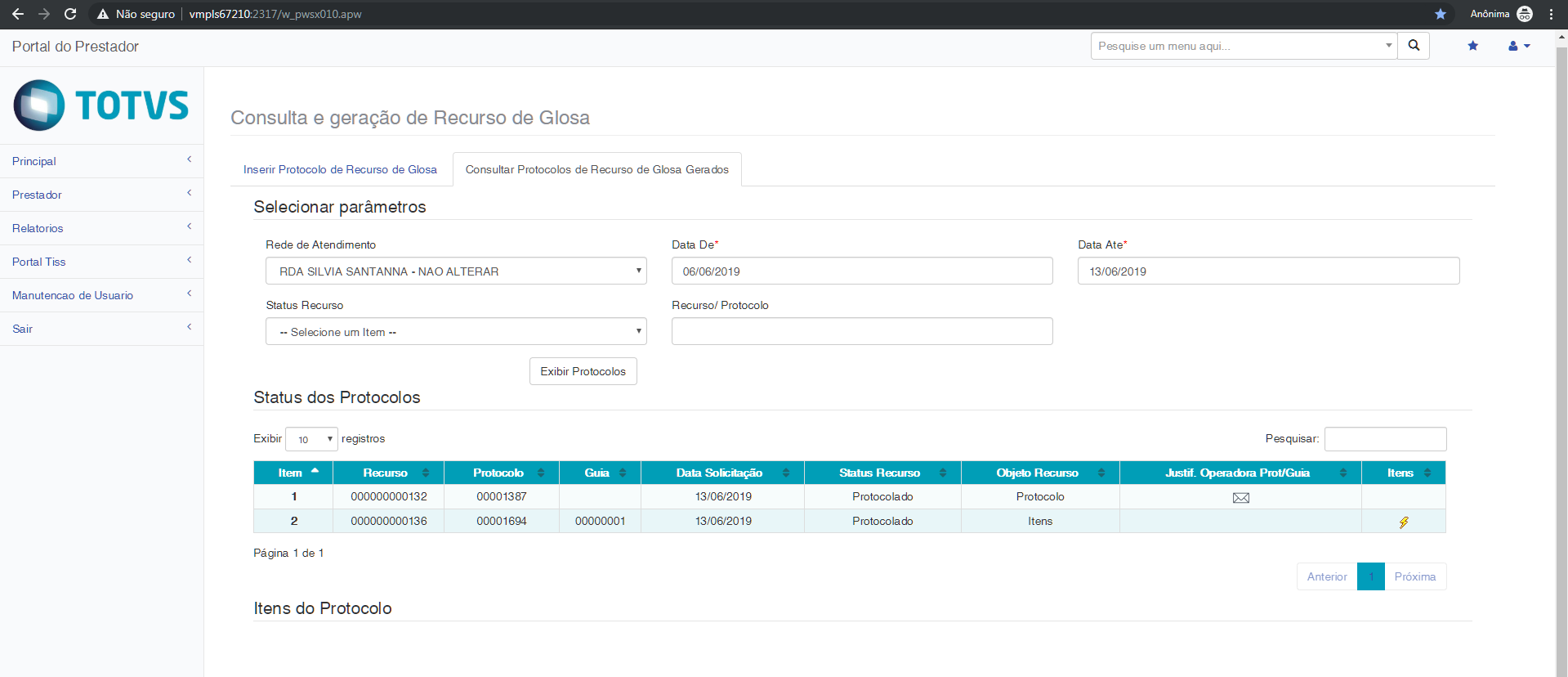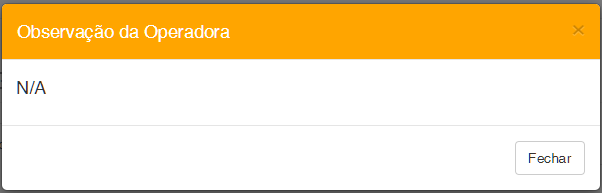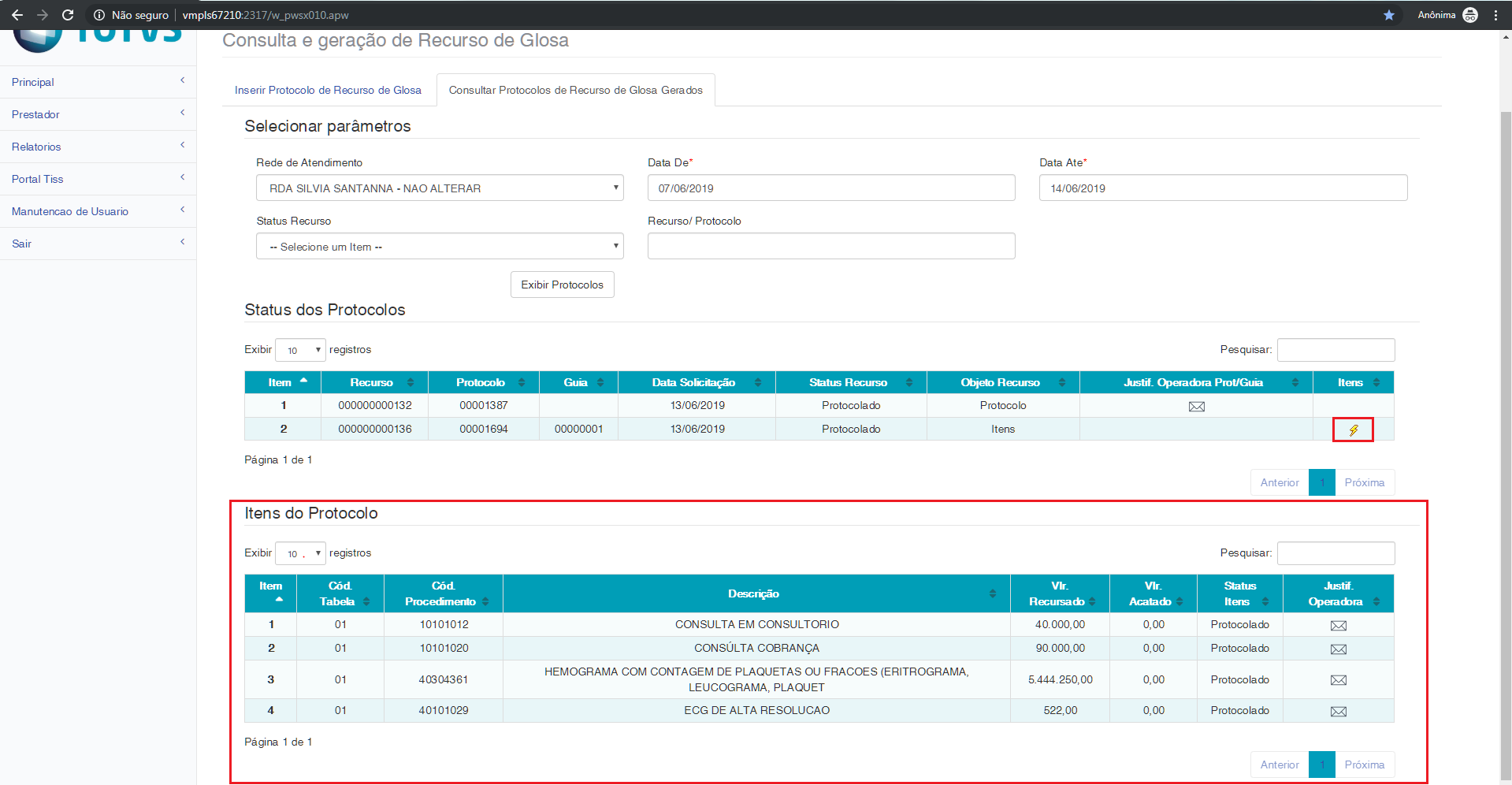Histórico da Página
...
- Para realizar a análise de um protocolo do tipo de Recurso por PEG, basta posicionar no grid no item desejado e na sequência, clicar no botão Analisar.
- Será exibida a tela de Análise de Protocolos de Recurso de Glosa.
- Como se trata de um recurso por PEG, a Operadora pode apenas Autorizar ou Negar o valor total do recurso, não existindo aqui autorização parcial.
- Na análise de recurso por PEG, o analista deve colocar no campo Protocolo Acatado (B4D_ACAPRO) se o protocolo está Acatado (Sim) ou Não Acatado (Não). Além disso, deve informar no campo Justificativa da Operadora - Análise (B4D_JUSOPE) o motivo de acatar ou não o Protocolo.
Demais campos são apenas visualização. - Para confirmar a análise realizada pela Operadora, basta clicar no botão Confirmar. O sistema exibe na sequência um alerta padrão do MVC, indicando que o processo foi efetuado com sucesso.
- No grid, o Protocolo ficou como o status Rec Glosa Negado, pois na análise, colocamos que o protocolo não foi acatado.
O prestador, ao receber a recusa do recurso, pode recorrer novamente, bastando seguir as etapas da Inclusão de Recurso de Glosa por PEG e realizar nova análise, conforme este tópico.
Vamos inserir outro protocolo, com a mesma PEG, mas iremos acatar desta vez, para exibir a mensagem que surge quando o protocolo é acatado.
- Temos o campo para informar o motivo da negação do Protocolo, conforme tabela 38 da TISS, com os códigos de glosa iniciados por "29". Este campo é opcional e não é validado quando a análise é terminada.
Quando o Protocolo é acatado, o processo demora mais para ser concluído e exibir a mensagem de sucesso, pois o sistema cria uma nova PEG e copia todas as guias da PEG glosada para a nova PEG, mas como Guia de Recurso de Glosa. No final do processo, é exibido o código da nova PEG gerada, bem como é gravado no protocolo, nos campos B4D_DCDPEG, B4D_DCDDLP os dados relativos ao local de digitação e código da da PEG, para rastreio futuro.
Informações title Aviso Quando um recurso do tipo PEG for acatado, o sistema sempre irá gerar uma nova PEG e incluir todas as guias na nova PEG, não verificando se já existe PEG aberta de Recurso de Glosa para o prestador no mês corrente.
Aviso title Atenção - Lembrar da configuração da quantidade máxima de recursos de glosa permitido, na tela de configuração da Operadora de Saúde. Conforme valor informado no campo BA0_MAXRG, o sistema vai contando os recursos e quando ultrapassar o valor, não será mais aceito recursos por parte do prestador.
Ou seja, se o campo está configurado com o valor '3', o prestador só pode recursar para a mesma PEG até três vezes. Acima disso, não pode mais entrar com Protocolo de Recurso de Glosa, pois o sistema bloqueia. - Para visualizar a análise realizada pelo operador do sistema no protocolo, devemos selecionar o protocolo desejado e clicar no botão Analisar, onde a tela de Análise será aberta em modo de visualização, para consulta das ações que foram realizadas no protocolo.
- Lembrar da configuração da quantidade máxima de recursos de glosa permitido, na tela de configuração da Operadora de Saúde. Conforme valor informado no campo BA0_MAXRG, o sistema vai contando os recursos e quando ultrapassar o valor, não será mais aceito recursos por parte do prestador.
...
- Para realizar a análise de um protocolo do tipo de Recurso por Guia, basta posicionar no grid no item desejado e na sequência, clicar no botão Analisar.
Será exibida a tela de Análise de Protocolos de Recurso de Glosa.
Como se trata de um recurso por Guia, a Operadora pode apenas Autorizar ou Negar o valor total do recurso, não existindo aqui autorização parcial, similar ao que ocorre com a PEG.
Na análise de recurso por Guia, o analista deve colocar no campo Guia Acatado (B4D_ACAGUI) se o protocolo está Acatado (Sim) ou Não Acatado (Não). Além disso, deve informar no campo Justificativa da Operadora - Análise (B4D_JUSOPE) o motivo de acatar ou não o Protocolo.
Demais campos são apenas visualização.Para confirmar a análise realizada pela Operadora, basta clicar no botão Confirmar. O sistema exibe na sequência um alerta padrão do MVC, indicando que o processo foi efetuado com sucesso.
No grid, o Protocolo ficou como o status Rec Glosa Negado, pois na análise, colocamos que o protocolo não foi acatado.
O prestador, ao receber a recusa do recurso, pode recorrer novamente, bastando seguir as etapas da Inclusão de Recurso de Glosa por Guia e realizar nova análise, conforme este tópico.
- Caso o protocolo tivesse sido acatado, o sistema irá gerar a nova guia de Recurso de Glosa em alguma PEG já existente para a o Prestador no mês e ano corrente -desde que a PEG seja do tipo Recurso de Glosa. Caso não exista PEG aberta para o Prestador no mês corrente, o sistema irá criar uma nova, PEG, para incluir a guia gerada.
- Vamos inserir outro protocolo de Guia, com a mesma Guia, mas iremos acatar desta vez, para exibir a mensagem que surge quando o protocolo é acatado.
- Temos o campo para informar o motivo da negação do Protocolo, conforme tabela 38 da TISS, com os códigos de glosa iniciados por "29". Este campo é opcional e não é validado quando a análise é terminada.
Quando a Protocolo é acatado, o processo demora mais para ser concluído e exibir a mensagem de sucesso, pois o sistema verifica se existe PEG aberta ou se irá criar uma nova, para copiar a guia para esta PEG após análise, mas como Guia de Recurso de Glosa. No final do processo, é exibido o código e número da nova Guia gerada, bem como é gravado no protocolo, nos campos B4D_DCDPEG, B4D_DCDDLP e B4D_DNUMER os dados relativos ao local de digitação, código da da PEG e número da guia na PEG, para rastreio futuro.
Aviso title Atenção - Lembrar da configuração da quantidade máxima de recursos de glosa permitido, na tela de configuração da Operadora de Saúde. Conforme valor informado no campo BA0_MAXRG, o sistema vai contando os recursos e quando ultrapassar o valor, não será mais aceito recursos por parte do prestador.
Ou seja, se o campo está configurado com o valor '3', o prestador só pode recursar para a mesma PEG até três vezes. Acima disso, não pode mais entrar com Protocolo de Recurso de Glosa, pois o sistema bloqueia. - Para visualizar a análise realizada pelo operador do sistema no protocolo, devemos selecionar o protocolo desejado e clicar no botão Analisar, onde a tela de Análise será aberta em modo de visualização, para consulta das ações que foram realizadas no protocolo.
- Lembrar da configuração da quantidade máxima de recursos de glosa permitido, na tela de configuração da Operadora de Saúde. Conforme valor informado no campo BA0_MAXRG, o sistema vai contando os recursos e quando ultrapassar o valor, não será mais aceito recursos por parte do prestador.
...
Para realizar a análise de um protocolo do tipo de Recurso por Itens, basta posicionar no grid no item desejado e na sequência, clicar no botão Analisar.
Será exibida a tela de Análise de Protocolos de Recurso de Glosa.
Como se trata de um recurso por Itens, a Operadora agora pode aprovar o valor Total, Parcial ou Negar o recurso do prestador.
Para analisar os itens, basta clicar no evento desejado e na coluna f (B4E_STATUS), selecionar no combo de opções a opção desejada:
- Uma vez protocolado, não se pode retornar o status do item para 0=Sem rec de glosa, pois o sistema crítica;
- Caso queira aprovar o valor total do recurso do evento, selecione a opção 3=Rec Glosa Autorizado, onde o sistema irá copiar o valor do campo Vlr Recurso (B4E_VLRREC) automaticamente para o campo Vlr Acatado (B4E_VLRACA) e o analista de glosa não pode alterar (já que foi totalmente aceito);
- Caso queira negar o valor total do recurso do evento, selecione a opção 4=Rec Glosa Negado. O campo Vlr Acatado (B4E_VLRACA) fica com 0;
- Caso queira aprovar parcialmente o valor total do recurso do evento, selecione a opção 5=Aut Parcial. Como foi selecionada a opção autorização parcial, o campo B4E_VLRACA fica habilitado para edição, onde o analista deve informar um valor igual ou menor que o presente no campo Vlr Recurso. Se o valor do recurso foi R$ 500,00, só é possível inserir valores de R$ 500 para baixo. Caso insira um maior, o sistema bloqueia a tentativa.
- Após a seleção do tipo de recurso para o evento, para que seja calculado o valor, deve-se informar no campo Just. Oper. (B4E_JUSOPE) o motivo da aprovação (total ou parcial) ou negação do evento.
Para cada evento do grid, é necessário realizar essa análise, conforme os passos acima.
- Se o analista realizar a análise de todos os itens, de acordo com os status do evento, podemos ter a geração ou não da guia de Recurso de Glosa, pois:
- Se todos os eventos foram Autorizados, será gerada uma nova guia de Recurso de Glosa com estes eventos e o protocolo ficacom o status Rec Glosa Autorizado;
- Se todos os eventos foram Negados, nenhuma guia será gerada, pois o protocolo fica com o status Rec Glosa Negado;
- Se ocorreu eventos Aprovados, Aprovados Parcialmente e outros Negados, será gerada uma nova guia apenas com os itens aprovados (total ou parcial) e o protocolo ganha o status Aut. Parcial;
Se temos algum evento que ficou no status Protocolado ou em Análise, ao gravar, o sistema pergunta se o usuário que terminar a edição - definindo se está Autorizado, Autorizado Parcialmente ou Negado - ou se deseja salvar o protocolo no status Rec Glosa em Análise. Se ficar no status Rec Glosa em Análise, o prestador pode clicar novamente em Analisar e continuar sua análise de onde parou.
Aviso title Atenção Quando temos a análise de um Protocolo de Recurso de Glosa por Itens, a análise apenas tem fim quando todos os eventos da guia são analisados, ou seja, fiquem no status Autorizado, Autorizado Parcialmente ou Negado.
Iremos realizar a análise em três itens e deixar o último como Protocolado. O sistema pergunta se queremos deixar o recurso no status Rec Glosa em Análise. Se clicar em Não, podemos continuar na tela de análise, até terminar os itens. Clicando em Sim, fica no status Rec Glosa em Análise.
Foi escolhida a opção Sim.Para voltar a análise, basta selecionar o protocolo no grid e clicar no botão Analisar. O sistema retorna com todas as análises realizadas anteriormente. Vamos finalizar o último item e clicar em Confirmar.
Com todos os itens analisados, o sistema automaticamente gera a nova guia, caso tenha algum evento Autorizado ou Autorizado Parcialmente.
- Temos o campo para informar o motivo da negação do Protocolo, conforme tabela 38 da TISS, com os códigos de glosa iniciados por "29". Este campo é opcional e não é validado quando a análise é terminada.
O processo demora mais para ser concluído e exibir a mensagem de sucesso, pois o sistema verifica se existe PEG aberta ou se irá criar uma nova, para copiar a guia para esta PEG após análise, mas como Guia de Recurso de Glosa. No final do processo, é exibido o código e número da nova Guia gerada, bem como é gravado no protocolo, nos campos B4D_DCDPEG, B4D_DCDDLP e B4D_DNUMER os dados relativos ao local de digitação, código da da PEG e número da guia na PEG, para rastreio futuro.
Ao retornar no browser, o Protocolo ficou no status Aut Parcial, já que tivemos itens Negados, Autorizados e Autorizados Parcialmente.
- O prestador, ao receber a recusa do recurso, pode recorrer novamente, bastando seguir as etapas da Inclusão de Recurso de Glosa por Itens e realizar nova análise, conforme este tópico.
Para visualizar uma análise realizada, basta posicionar no protocolo desejado e clicar no botão Analisar, para que a tela de análise seja aberta em modo de visualização, exibindo as ações tomadas pelo usuário responsável pela análise.
Aviso title Atenção - Lembrar da configuração da quantidade máxima de recursos de glosa permitido, na tela de configuração da Operadora de Saúde. Conforme valor informado no campo BA0_MAXRG, o sistema vai contando os recursos e quando ultrapassar o valor, não será mais aceito recursos por parte do prestador.
Ou seja, se o campo está configurado com o valor '3', o prestador só pode recursar para a mesma PEG até três vezes. Acima disso, não pode mais entrar com Protocolo de Recurso de Glosa, pois o sistema bloqueia. - Para visualizar a análise realizada pelo operador do sistema no protocolo, devemos selecionar o protocolo desejado e clicar no botão Analisar, onde a tela de Análise será aberta em modo de visualização, para consulta das ações que foram realizadas no protocolo.
- Lembrar da configuração da quantidade máxima de recursos de glosa permitido, na tela de configuração da Operadora de Saúde. Conforme valor informado no campo BA0_MAXRG, o sistema vai contando os recursos e quando ultrapassar o valor, não será mais aceito recursos por parte do prestador.
...
- Após a inserção do Protocolo de Recurso de Glosa pelo prestador no Portal, o usuário pode acompanhar o andamento do processo pela rotina de consulta de procolos.
- O acesso da rotina é idêntico ao processo de incluir um novo protocolo, pois é a segunda aba da página de Recurso de Glosa.
- Logo, basta logar no portal do prestador, com o usuário e senha e no menu da lateral esquerda - selecionar a opção Principal / Recurso de Glosa.
- O sistema abre a página com duas abas - Inserir Protocolo de Recurso de Glosa e Consultar Protocolos de Recurso de Glosa Gerados. Clique na aba Consultar Protocolos de Recurso de Glosa Gerados.
- O sistema exibe alguns filtros para pesquisa, que são:
- Prestador;
- Data De e Data Até (o sistema coloca no campo Data Até a data atual e no campo Data De, a data atual menos sete dias. Caso não atenda o usuário, basta informar as datas desejadas).
- Status do Protocolo;
- Número do Recurso / Protocolo.
Os campos obrigatórios são Prestador e Data De / Data Até. Os demais são opcionais.
Informações title Atenção Os campos Data De e Data Até são utilizados para filtrar o período que o recurso foi protocolado pelo prestador, ou seja, a data de inclusão, filtrando essa informação pelo campo B4D_DATSOL.
O campo Recurso / Protocolo serve para duas finalidades: caso o prestador insira o número do protocolo que tenha glosa, o sistema irá buscar essa informação pelo campo B4D_CODPEG. Caso informe o número do recurso gerado ao incluir o protocolo, o sistema busca pelo campo B4D_PROTOC.
- Como são campo padronizados, devemos lembrar que o número do protocolo que contêm a glosa é de tamanho 8 e o número do recurso gerado é tamanho 12. Caso seja inserido um valor diferente desses, o sistema alerta o usuário.
- Para consultar um protocolo, informamos de forma obrigatória o prestador para qual o protocolo de recurso de glosa foi gerado e as data de/até. Após, clicar no botão Exibir Protocolos.
- Existindo protocolos para o prestador selecionado, nas datas informadas, o sistema exibe um grid com os detalhes dos protocolos.
- O sistema retorna o número do recurso gerado ao gravar o protocolo no Portal, o número do protocolo e demais informações, como o objeto do Recurso - Protocolo, Guia ou Item - bem como o status do Protocolo, que pode ser:
- Protocolado - o recurso está na Operadora, na fila de análise;
Em Análise - o recurso está em análise ;
Autorizado - o recurso foi acatado integralmente pela Operadora;
Negado - o recurso foi rejeitado pela Operadora;
Aut. Parcialmente - Alguns itens foram acatados integralmente/parcialmente e outros negados;
- Quando for recurso a nível de Protocolo / Guia, o sistema exibe o ícone de envelope, para mostrar a justificativa da Operadora em Acatar ou não o recurso do prestador.
- Enquanto não estiver no status Acatado ou Negado, o sistema exibe como padrão a mensagem N/A. Quando houver a análise, será exibida a justificativa da Operadora.
Enquanto não houver análise da Operadora, será exibida a mensagem padrão N/A.
Após análise, será exibida a justificativa da Operadora. Caso o campo B4D_B4D_CDGTIS ou B4E_CDGTIS esteja preenchido, é exibido o motivo da negação da glosa conforme escolha do usuário. - Além disso, como o objeto do recurso é Protocolo / Guia, o ícone de exibir itens fica desabilitado, pois a glosa é para o protocolo todo ou para todos os itens da guia.
- Enquanto não estiver no status Acatado ou Negado, o sistema exibe como padrão a mensagem N/A. Quando houver a análise, será exibida a justificativa da Operadora.
- Quando for recurso a nível de Protocolo / Guia, o sistema exibe o ícone de envelope, para mostrar a justificativa da Operadora em Acatar ou não o recurso do prestador. Já o ícone de itens fica oculto, visto que o recurso é para Protocolo ou Guia, não necessitando exibir os itens.
- Quando o objeto de recurso for Itens, o sistema irá ocultar o ícone do envelope, visto que a justificativa da Operadora será para cada item analisado e o ícone de exibição dos itens será exibido. Ao clicar no ícone de itens, será exibido um grid na parte inferior da tela, exibindo os itens que foram recursados no protocolo.
- No grid de itens, são exibidas as informações de cada evento recursado e é exibido o ícone da mensagem, para exibir a justificativa da Operadora.
- Caso o item ainda não tenha sido analisado pela Operadora, ao clicar no ícone da mensagem, é exibido a mensagem padrão N/A.
- Após análise, será exibido o texto da justificativa da Operadora.
...